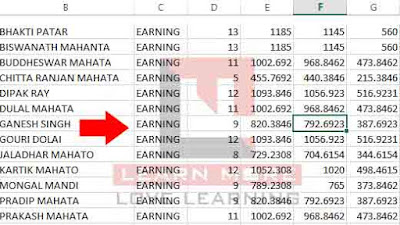दोस्तों क्या आप भी अपने MS Excel मे Watermark जोड़ना चाहते है लेकिन आपको पता नहीं इसे कैसे किया जाता है? (Add Watermark in MS Excel explain in Hindi) तो इस आर्टिकल मे आप यही सीखने वाला हैं।
MS Word मे आप आसानी Watermark को जोड़ सकते है क्यूंकी Microsoft Word में watermark जोड़ने के लिए Design Tab (डिज़ाइन टॅब) में Watermark का एक ऑप्शन है।
यदि आप MS Word मे watermark को जोड़ना सीखना चाहते है तो नीचे दिए आर्टिकल को जरूर पढे
Watermark in MS Word | MS Word में Watermark कैसे जोड़ें? | Word Tips 2022
Ms Word कि तरह Excel के ऐसा कोई ऑप्शन नहीं, जिसके जरिए हम Excel मे Watermark को जोड़ सके।
लेकिन इसके लिए हम Excel मे एक जुगाड़ लगाएंगे, जी हां बिलकुल सही पढ़ आपने हम MS Excel जुगाड़ ही करने वाले है।
Table of Contents
Add Watermark in MS Excel explain in Hindi
ये अगर आप चाहते है कोई कंपनी का logo या फिर कोई कंपनी का नाम हर एक पेज पे प्रिंटर हो जाये, जैसा आप नीचे इमेज मे देख पा रहे है तो उसके आपको इक्सेल मे नीचे दिए स्टेप्स फॉलो करने होंगे।
1) आपकी कंपनी logo या नाम को इमेज फॉर्मेट में आपके कंप्युटर मे कहीं भी या फिर डेस्कटॉप सेव करके रखिये
2) उस Logo या इमेज का कलर फीका यानि लाइट रहेगा तो और भी अच्छा होगा।
3) साथ ही लोगो की साइज आपको A4 साइज पे logo कितना चाहिए उस हिसाब से रखे।
(सुचना : ये सारी चीज़े फोटोशॉप सॉफ्टवेयर से आसानी से कर सकते है)
4) Excel Sheet ओपन कीजिये – और Insert tab (इन्सर्ट टॅब) में क्लिक कीजिये।
5) Insert Tab के अंदर आपको Header And Footer के ऑप्शन पे क्लिक करना है
6) जिसके आपको Excel sheet का view आपको Page Layout View (पेज लेआउट व्यू) में डिस्प्ले होगा
7) अब आपको करना ये है कि आपको माउस कर्सर को Center section of Header (सेण्टर सेक्शन ऑफ़ हैडर) पे रखना है।
8) इसके बाद आपको ऊपर Design Tab मिलेगा जिसमे हैडर एंड फुटर के ऑप्शन दिखता है
9) बस अब आप उसमे से Picture option (पिक्चर ऑप्शन) सेलेक्ट कीजिये और आपने जो कंप्युटर या डेस्कटॉप पे जो logo या इमेज रखा है उसे सेलेक्ट कीजिये और इन्सर्ट कीजिये।
10) अब आपके हैडर के सेंटर में &Picture इस तरह से टेक्स्ट आ जाएगा।
11) आप पेज पे इसकी पोजीशन सेट करने के लिए एंटर बटन को तीन से चार बार प्रेस कीजिये
12) अभी आप कर्सर हैडर से बहार शीट क्लिक कीजिये और रिजल्ट देखिये आपके excel मे watermark add हो जाएगा।
विडिओ देखों: How to apply Watermark in Excel? || Watermark in Sheet Background
Download Practice Files
प्रैक्टिस फाइल आपको नीचे मिल जाएगी आप वहां से डाउनलोड कर सकते हैं। इसके अलावा आपको नीचे वीडियो भी दिया गया है, आप उस वीडियो में भी देखकर डायनेमिक लिस्ट (Dynamic List in Excel) बनाना सीख सकते हैं।
Excel Basic to Advance Level Course in Hindi
इसके अलावा मैं आपको बताऊं अगर आप एक्सेल में बिगनर (Beginner) है या आपने अभी Excel सीखना शुरू किया है या फिर आप एक्सेल सीख रहे हैं और आप Excel में एक्सपोर्ट बनना चाहते हैं।
और Excel के हर एक फार्मूला, फंक्शंस और ऑप्शंस, फीचर्स को एडवांस लेवल तक सीखना चाहते हैं, तो मैं आपको हमारी जो लर्निंग प्लेटफॉर्म है लर्न मोर प्रो (Learn More Pro) या फिर आप हमारे Android App लर्न मोर पर जरूर जाना चाहिए।
जहां पर आप को एक्सेल का एक Excel Basic to Advance Level का कोर्स मिलेगा। यह बहुत ही एडवांस लेवल का कोर्स है जिसमें आप एक्सेल के हर एक फीचर्स को बारीकी के साथ और हर एक फार्मूला फंक्शंस को प्रैक्टिस फाइल के साथ सीखते हैं।
फिलहाल अभी यह कोर्स डिस्काउंट में चल रहा है तो आप जरूर जाएं और एक बार वेबसाइट पर जाकर Excel बेसिक एडवांस कोर्स को जरूर चेक करें।
इससे आप Excel में एक्सपोर्ट ही नहीं बल्कि सुपरफास्ट भी बनते हैं जिसमें आप Pivot, कंडीशनल फॉर्मेटिंग, फार्मूला, फंक्शंस जैसी पूरी डिटेल एक ही जगह के साथ सीखते हैं।
Also Read: What Is MS Excel In Hindi? | MS Excel क्या है?
निष्कर्ष: आपने क्या सीखा?
दोस्तों इस आर्टिकल मे आपने Excel मे Watermark जोड़ना सीखा।
मैं उम्मीद करता हु आपको यह जानकारी पसंद आई होगी। इसी तरह अलग अलग प्रकार की जानकारी पाने के लिए आप हमारे Blogs की केटेगरी भी चेक कर सकते है जिसमे आपको Computer, MS Office, Tally जैसे अलग अलग टॉपिक के बारे मे जानकारी प्राप्त कर सकते है।
इसके अलावा मैं आपको बताऊँ हमारी eLearning वेबसाईट LEARNMOREPRO.COM पे कंप्युटर कोर्स पे 70% डिस्काउंट चल रहा है।
तो आप इस डिस्काउंट का लाभ ले सकते है। जल्दी से विज़िट करिए वेबसाईट करों और चेक करिए हमारे कोर्स को।